▷ Como encontrar seu histórico de localização no iPhone ou iPad
Se você já se perguntou onde estava na semana passada, pode usar seu iPhone ou iPad para ver seu histórico de localização. E se você usa o Google Maps, pode encontrar informações muito detalhadas sobre o seu paradeiro.
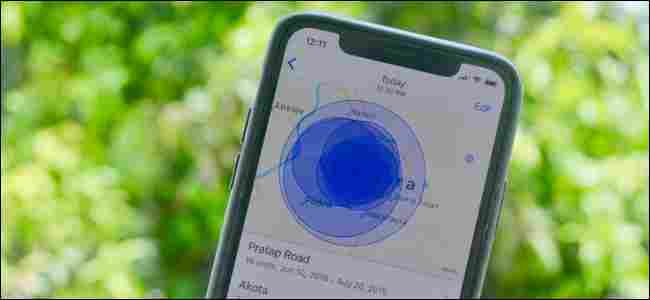
Histórico de localização e privacidade
Todas as principais empresas de tecnologia e aplicativos têm algum tipo de recurso de rastreamento de localização. Todos, da Apple, Google, Facebook e Twitter, fazem isso. Cada empresa usa os dados de maneiras diferentes.
A Apple, por exemplo, coleta apenas um conjunto de locais significativos que você visitou no passado e afirma que não compartilha esses dados com ninguém. O Google, por outro lado, mantém um registro detalhado de todas as suas atividades, especialmente se você usa o Google Maps .
Se você abrir a visualização da linha do tempo do Google Maps, poderá ver exatamente para onde viajou em um determinado dia – mesmo que não tenha usado o Google Maps para navegação – graças ao rastreamento de localização em segundo plano .
Ambos os serviços aceitam você por padrão, mas você pode desativar o rastreamento de localização, se necessário.
Encontre o Histórico de Localização do seu iPhone ou iPad
Primeiro, vamos falar sobre como encontrar o histórico de localização em seu iPhone ou iPad. Abra o aplicativo Configurações e toque em “Privacidade”.
A partir daqui, selecione “Serviços de localização”.
Role para baixo nesta tela e toque em “Serviços do sistema”.
Na próxima tela, toque em “Locais significativos”.
Aqui, localize a seção Histórico, que coleta e agrupa lugares com base na frequência com que você os visita.
Se você deseja limpar o histórico, pode rolar para baixo e tocar em “Limpar histórico”. Se você deseja interromper o rastreamento de localização no seu iPhone ou iPad, vá para o topo da tela e toque no botão de alternância ao lado de “Locais significativos”.
Quando você toca em uma coleção de locais na seção “Histórico”, ela mostra um detalhamento visual na próxima tela. Você verá o mapa de todos os locais na parte superior da tela.
Toque em uma das visitas para ver uma visão detalhada da área que você visitou. A visualização detalhada também mostrará a hora da sua visita e o meio de transporte junto com a data.
Encontre seu Histórico de Localização no Google Maps
A Apple armazena uma quantidade limitada de dados do histórico de localização e não permite que você navegue pelos dados em uma visualização de linha do tempo. O Google, por outro lado, tem uma visão detalhada da linha do tempo que permite navegar pelas estradas pelas quais você viajou e os lugares que visitou em um determinado dia.
Se você usa o aplicativo Google Maps em seu iPhone ou iPad para navegação, pode usar o recurso de linha do tempo do Google Maps para acessar seu histórico de localização.
A capacidade do Google Maps de rastrear sua localização depende de suas configurações de privacidade. Você pode optar por permitir que o Google rastreie sua localização apenas quando você estiver usando o aplicativo ou sempre rastrear sua localização em segundo plano. Você pode alterar essa configuração no seu iPhone ou iPad em Ajustes> Privacidade> Serviços de Localização> Google Maps.
Se desejar, você também pode desativar o recurso Histórico de localização nas configurações de sua conta do Google (descrevemos as etapas abaixo).
A página da linha do tempo do Google Maps pode ser acessada na web em seu iPhone, iPad ou computador. Para obter a melhor experiência de visualização, tente usar um laptop ou computador desktop. Você verá o mapa do mundo com alguns lugares destacados. Aqui, você pode fazer uma panorâmica e clicar em um local para ver os pontos de dados disponíveis.
No canto superior esquerdo, você verá a interface da linha do tempo. A partir daqui, você pode escolher qualquer data para ver a análise detalhada de seus dados de viagem. À direita, você verá a rota percorrida na visualização do mapa.
À esquerda, você verá a linha do tempo com detalhes dos lugares que você visitou, a hora da visita e quanto tempo você ficou em um local. Se você usar o Google Fotos , também verá todas as imagens da sua viagem aqui.
Se você não deseja que o Google colete e armazene esses dados (ajuda a melhorar as sugestões do Google e os resultados de pesquisa no Google Maps), você pode desativar o recurso Histórico de localização completamente.
Na página da linha do tempo do Google Maps , você verá uma seção de histórico de localização na linha inferior. Ele dirá “Histórico de localização ativado”. Nessa seção, clique no botão “Gerenciar Histórico de Localização”.
Na próxima tela, desative o botão de alternância ao lado de “Histórico de localização” para desativar o rastreamento de localização.
Embora isso impeça o aplicativo do Google Maps em seus dispositivos de rastrear sua localização, alguns aplicativos do Google ainda armazenam dados de localização com data e hora . Você pode desativar essa atividade desativando a Atividade na Web e de apps nas configurações.
10 melhores aplicativos para localizar um iPhone perdido

Perder um iPhone é verdadeiro pesadelo para os usuários dos aparelhos da Apple, mas felizmente existem diversas ferramentas para te ajudar a encontrar seu smartphone hoje em dia. Além de usar o app oficial do seu dispositivo, também é possível recorrer a outros aplicativos bem úteis e completos.
Para saber quais são os melhores, basta conferir nossa lista detalhada dos melhores aplicativos para localizar seu iPhone perdido!
Leia também: 8 maiores dicas para melhorar um iPad lento
1. Find My iPhone
Nossa primeira recomendação não podia deixar de ser o Find My iPhone, o app oficial da Apple para que você possa localizar seu iPhone perdido em qualquer lugar. Para tê-lo em seu smartphone, é necessário ter no mínimo o iOS 5 instalado e ter uma conta do iCloud.
Hoje em dia, esses são procedimentos padrão e o Find My iPhone já virá instalado no seu dispositivo. Com ele, é possível rastrear seu aparelho diretamente no site do iCloud (que pode ser acessado aqui), além de você também poder bloquear ou apagar os dados do seu iPhone remotamente. Caso precise, o app pode ser baixado neste link.
2. GadgetTrak
Se estiver procurando alternativas, você também pode tentar o GadgetTrak , que aumenta as chances de você recuperar seu smartphone ao gerar diversos relatórios de localização. O app mandará mensagens ao seu dispositivo e até tirará algumas fotos do possível ladrão com sua câmera frontal para te enviar.
Além disso, depois de instalado, o Gadget Trak não poderá ser deletado do seu iPhone sem uma senha específica, o que não permitirá que ninguém além de você o tire do aparelho. O aplicativo pode ser baixado diretamente neste link.
3. Device Locator
O Device Locator também oferece algumas características muito boas caso você não lembre onde deixou seu iPhone ou se ele tiver sido roubado. Ele pode emitir um alarme para que você saiba exatamente onde ele está em sua casa, por exemplo.
Se suspeitar que outra pessoa o está usando, o app também pode tirar uma foto da pessoa com a câmera frontal e te enviar sem o ladrão saber. O Devie Locator é pago, mas vale a pena por ser mais completo que outros apps gratuitos da mesma categoria. Clique aqui para baixá-lo.
4. iHound
O iHound é ainda mais perfeito caso você tenha certeza de que seu iPhone foi roubado, já que o app pode bloqueá-lo, apagar todos os seus dados de forma remota ou tocar uma sirene bem alta e que não pode ser desativada facilmente sem uma senha.
É claro que ele também pode rastrear seu iPhone como os outros aplicativos, mas suas outras funções têm grande destaque. O download do aplicativo é grátis e pode ser feito por este link, mas os usuários têm que fazer uma assinatura de pelo menos três meses para poderem usar todos os seus recursos.
5. If Found+
O If Found+ é um dos aplicativos pagos mais baratos da nossa lista e também traz alguns recursos bem interessantes para quem perdeu o iPhone. Ele muda seu plano de fundo com uma mensagem que avisa que o iPhone em questão foi perdido, ajudando caso alguém o encontre.
É possível usá-lo para localizar seu aparelho, mas o foco do aplicativo claramente se baseia na situação de alguém achar e devolver o seu dispositivo. Se você se interessou, pode baixar o If Found+ através deste link.
6. Mobile Spy
Sem dúvida alguma, o Mobile Spy é um dos melhores aplicativos da nossa, mas também é o mais caro de todos, saindo por aproximadamente 99 dólares por ano na assinatura. Esse preço exorbitante se deve ao fato do app permitir que você monitore seu iPhone em tempo real, com diversos relatórios do uso do aparelho sendo enviados a você
Assim dá para saber sobre ligações feitas, SMS recebidos, localização exata por GPS, emails recebidos ou enviados, sites acessados e até que fotos ou vídeos foram feitos recentemente. Por recursos assim, até vale a pena pagar um preço tão alto se você realmente quiser recuperar seu smartphone. O app pode ser baixado por este link.
7. Phone Trace 4
Por um preço bem menor, você pode adquirir o Phone Trace 4, que permite que você rastreie o seu dispositivo em tempo real, além de oferecer alguns relatórios de uso do iPhone perdido. O aplicativo também te informa se alguém está usando um novo número em seu aparelho, um recurso não muito comum nestes tipos de app.
Também é possível enviar mensagens, emails e SMS para o dispositivo de forma remota, o que torna bem fácil a comunicação com a pessoa em posse do seu aparelho. O app pode ser comprado por menos de 8 dólares através deste link.
8. Motion Alarm
O Motion Alarm é um pouquinho diferente dos outros aplicativo que listamos aqui. Com ele instalado em seu iPhone, você pode fazer com que um alarme bem alto (que pode ser customizado por você) toque sempre que alguém for usar o dispositivo.
Isso torna o uso do iPhone em questão quase impossível para um ladrão, além de tornar a venda do dispositivo roubado bem improvável. O bacana é que ele também tem um rastreador por GPS que te mostrará a localização do iPhone e mandará relatórios de qualquer movimentação por email. O Motion Alarm pode ser baixado neste link.
9. Navizon
Se quiser uma alternativa gratuita, nós podemos te recomendar o Navizon, que é bem simples e não oferece tantos recursos quantos os outros apps da lista. Mesmo assim, ele cumpre o que promete: mostra a posição do seu iPhone me tempo real via GPS.
Possíveis movimentações feitas com seu aparelho também serão mostrada no Navizon, mas fora isso não há muito o que esperar do aplicativo. O aplicativo pode ser baixado em seu iPhone diretamente neste link.
10. Find My Friends
O Find My Friends também é completamente gratuito, mas funciona de forma um pouco diferente. Com ele instalado em seu iPhone perdido, você pode usar o iPhone ou iPad de outra pessoa (que também tenha o app instalado) para localizá-lo rapidamente.
O app serve mais para você saber onde estão seus amigos, como é possível observar pelo nome, mas também é uma opção boa e gratuita para rastrear um dispositivo roubado ou perdido. O Find My Friends pode ser baixado neste link.
Encontrou seu iPhone perdido ou roubado?
Deu para aproveitar nossas dicas de apps para localizar um iPhone perdido? Então deixe seu comentário e nos diga qual deles pareceu mais interessante e se você já usa algum aplicativo para te auxiliar em situações assim!
Como desativar completamente o rastreamento de localização no iPhone
Saber como desativar o rastreamento de localização no iPhone é uma obrigação para os preocupados com a segurança, porque, embora a Apple proclame orgulhosamente a privacidade como um de seus valores principais, isso não significa que ela não o rastreará.
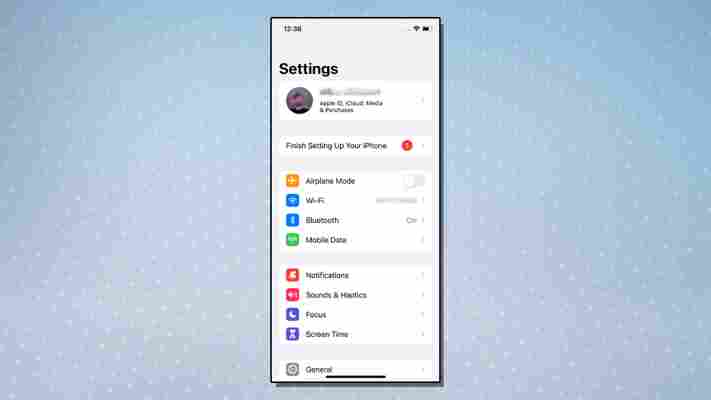
Até certo ponto, isso é compreensível – seu iPhone não funcionaria muito bem usando o Google ou o Apple Maps, por exemplo, se não rastreasse pelo menos parte do que você está fazendo. Além disso, o iOS 15 contém várias novas atualizações de privacidade e segurança que ajudam a proteger seus dados.
No entanto, como é possível que os dados de localização do seu smartphone sejam compartilhados e vendidos, saber como desativar o rastreamento de localização é mais importante do que nunca.
Existem diferentes níveis nos quais você pode impedir que seu iPhone rastreie sua localização. No entanto, se você deseja aumentar rapidamente sua privacidade massivamente, a configuração do iOS mais importante e útil para desabilitar é Locais significativos.
Esse recurso do iOS registra seus locais visitados com frequência, permitindo que a Apple ofereça serviços como atualizações de trânsito personalizadas. A empresa diz que esses dados são armazenados apenas no seu dispositivo e não são compartilhados com mais ninguém. Também é criptografado de ponta a ponta e não pode ser lido pela Apple. Dito isso, não está totalmente claro o quão útil isso realmente é: por que meu iPhone precisa saber que visitei um determinado café na semana passada ou quando fui à estação de trem pela última vez? Nefasto ou não, desligar Locais Significativos impedirá que o iPhone registre os lugares que você visitou com ele no bolso.
Você também pode restringir totalmente o rastreamento de localização para determinados aplicativos ou limitar o rastreamento apenas quando esse aplicativo estiver em uso. E se você quiser sair completamente do radar, poderá desativar completamente os serviços de localização.
Felizmente, tudo isso é fácil de fazer, e mostraremos como.
Como desativar completamente o rastreamento de localização no iPhone
1. Aberto o aplicativo Configurações no seu dispositivo.
(Crédito da imagem: Apple)
2. Role para baixo e toque em “Privacidade.”
(Crédito da imagem: Apple)
3. Toque “Serviços de localização.”
(Crédito da imagem: Apple)
4. Role para baixo deste menu, então toque “Serviços do sistema.”
(Crédito da imagem: Apple)
5. Agora, toque em Locais significativos.
(Crédito da imagem: Apple)
6. Toque no alternancia ao lado de Locais Significativos.
(Crédito da imagem: Apple)
7. Então finalmente, toque em “Desativar” no prompt para desativar Locais Significativos.
(Crédito da imagem: Apple)
Você também pode apagar seu histórico de Locais Significativos batendo Apagar o histórico no menu Locais Significativos. Isso limpará os locais salvos do seu iPhone e de todos os dispositivos em que sua conta do iCloud está conectada.
1. No menu Serviços de localização, role para baixo até os aplicativos individuais seção e toque na linha do aplicativo você deseja alterar as configurações.
(Crédito da imagem: Futuro)
2. Na página seguinte, selecione uma das opções para acesso ao local:
Selecione Nunca para garantir que o aplicativo nunca use sua localização.
para garantir que o aplicativo nunca use sua localização. Selecione Perguntar na próxima vez ou quando eu compartilhar para garantir que sua localização seja acessada apenas com seu consentimento ou entrada.
para garantir que sua localização seja acessada apenas com seu consentimento ou entrada. Selecione ao usar o aplicativo ou Ao usar o aplicativo ou widgets para permitir o acesso à localização durante todo o tempo em que um aplicativo ou widget estiver sendo usado.
ou para permitir o acesso à localização durante todo o tempo em que um aplicativo ou widget estiver sendo usado. Em determinados aplicativos, como Google Maps e Apple Maps, desative a localização precisa para garantir que sua localização exata não seja acessada.
(Crédito da imagem: Futuro)
1. Na parte superior do menu Serviços de localização, desative os serviços de localização.
(Crédito da imagem: Futuro)
2. Um banner aparecerá avisando que suas configurações personalizadas serão restauradas ao ativar o Find My iPhone. Selecione Desligar.
(Crédito da imagem: Futuro)
Para mais tutoriais relacionados ao iOS, confira nossos guias para os recursos ocultos do iPhone que todos devem conhecer, como espelhar a câmera frontal no iPhone e como acessar o mapa do aplicativo meteorológico do iPhone.
E para obter dicas mais gerais, consulte nosso guia para iniciantes do iPhone 13. Também temos muitos guias sobre privacidade e segurança, incluindo como remover detalhes de contato da Pesquisa Google e como corrigir a segurança do seu roteador.
